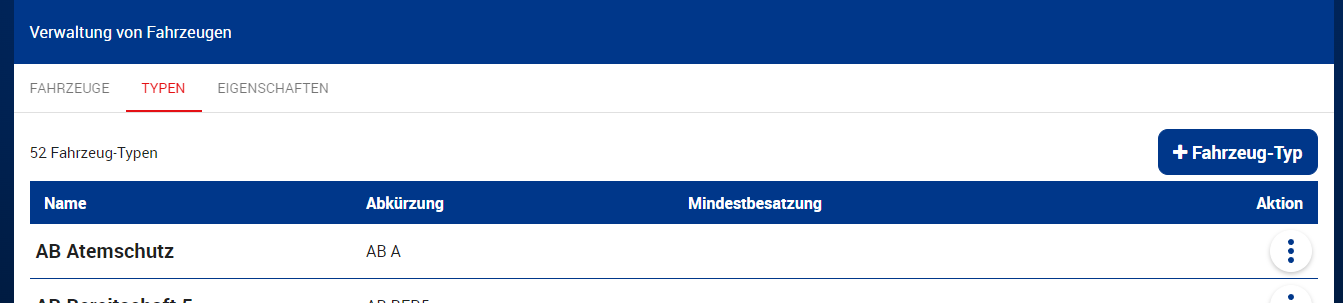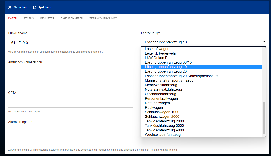Seitenhistorie
...
| Auszug | ||||||||||||
|---|---|---|---|---|---|---|---|---|---|---|---|---|
Schritt-für-Schritt-Anleitung zum Anlegen eines Fahrzeugs:
Die angelegten Fahrzeuge können genutzt werden für fahrzeugspezifische Alarmierungen, Reports, die Anzeige im Alarmdisplay und die Einteilungen des Personals über den interaktiven Statusmonitor bei größeren Schadenslagen oder Ausbildungsdiensten. |
...